最近几天考虑了诸多,包括分区大小,使用烧写工具等等。
但是实际动手还是遇到了彩蛋。rufus是知乎的大神推荐的,因为UUI貌似有些版本安装时候有些问题。
而rufus的界面有诸多选项。ubuntu的图文描述还是很整洁:
https://tutorials.ubuntu.com/tutorial/tutorial-create-a-usb-stick-on-windows#0
而打开后是让我楞了一下,画红框的下拉框里面有三四个选项。
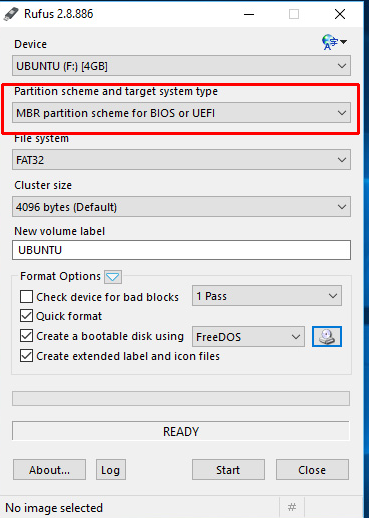
解决办法其实并不难,默认,然后选择目标镜像即可。http://blog.csdn.net/smilingc/article/details/51241002
然后就是烧写,差不多得十分钟。。
然后就是插入安装的机器,期待着进入ubuntu的紫色界面,没想到刚刚进入,没法进入U盘。在UEFI里面折腾找了一阵毫无头绪。
百度一下,贴吧里一个好心的朋友给出解答:https://tieba.baidu.com/p/2763209717

调整完,插U盘继续安装,刚进入粉色的UBUNTU,屏幕就突然变黑了,然后显示“输入信号不支持”
一通插拔线,也不解决问题。
另一位贴吧的朋友又救了我:http://tieba.baidu.com/p/4810843819
其实,就是UEFI选项中启用核心显卡,也就是板载显示设备,然后把插头插到核显的位置,用核显安装,安装完后,更新独显的闭源驱动,插回独显位就行了
不知道前面还有多少坑。不过想起实验室人们的保守,也就无怪乎北洋的没落了。总要有些碰壁才能有顿悟。